퇴근 후 여의도에서 모처럼 여유롭게 영화 한 편 볼 생각에 설레던 찰나, 갑자기 컴퓨터 화면에 파란 배경과 함께 ‘INACCESSIBLE_BOOT_DEVICE’라는 섬뜩한 메시지가 떴다면? 저도 처음 겪었을 땐 눈앞이 캄캄해지는 줄 알았어요. 중요한 자료들이 다 날아가는 건 아닐까, 수리비는 얼마나 나올까 온갖 걱정이 스쳐 지나갔죠.
마치 내 소중한 디지털 자산들이 갑자기 접근 금지 구역이 되어버린 것 같은 이 답답함, 정말 많은 분들이 공감하실 거예요. 하지만 너무 걱정 마세요! 이 골치 아픈 문제를 해결할 수 있는 방법들이 생각보다 많답니다.
오늘은 이 지긋지긋한 오류의 원인부터 해결책까지, 제가 직접 겪고 찾아낸 모든 꿀팁들을 정확하게 알려드릴게요!
아찔한 파란 화면, INACCESSIBLE_BOOT_DEVICE! 원인부터 알아봐요
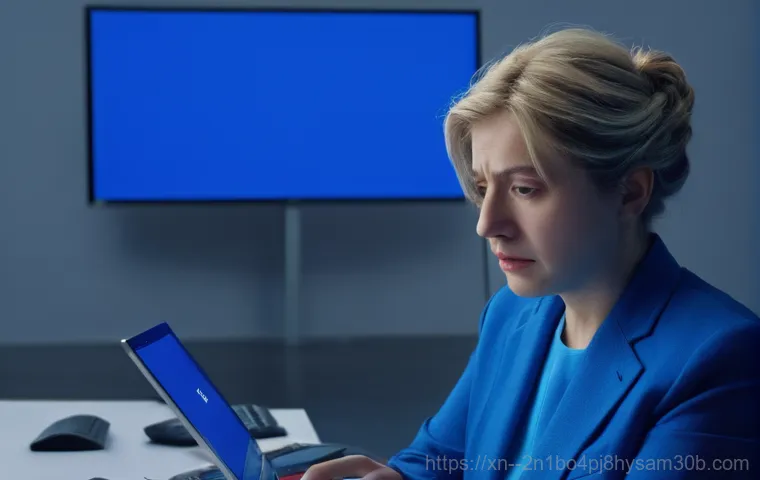
갑작스러운 오류, 왜 나에게?
퇴근 후 오랜만에 즐기려던 영화 한 편이, 눈앞에 펼쳐진 파란 화면 하나 때문에 완전히 망가져 버렸어요. ‘INACCESSIBLE_BOOT_DEVICE’, 이 섬뜩한 메시지가 제 컴퓨터 화면을 가득 채웠을 때, 정말이지 심장이 덜컥 내려앉는 기분이었죠. 마치 내 소중한 디지털 보물들이 감춰진 곳에 접근 금지 딱지가 붙어버린 것 같았달까요. 이 오류는 ‘부팅 장치에 접근할 수 없다’는 뜻인데, 쉽게 말해 윈도우가 시작될 때 필요한 파일들을 찾아 읽을 수 없다는 거예요. 사실 이런 일은 저만 겪는 게 아니더라고요. 많은 분들이 이 오류 때문에 난감해하고 스트레스를 받으시는데, 대체 왜 이런 일이 생기는 걸까요?
가장 흔한 원인 중 하나는 하드 드라이브나 SSD 같은 저장 장치 자체에 문제가 생겼을 때예요. 제가 직접 겪어보니, 갑자기 전원이 나가거나, 컴퓨터가 충격을 받거나, 아니면 단순히 오래 사용해서 저장 장치 수명이 다했을 때 이런 일이 발생하기도 하더라고요. 물리적인 손상뿐만 아니라, 시스템 파일이 꼬이거나 손상돼서 생기는 경우도 많아요. 제가 얼마 전 겪었던 상황처럼, 윈도우 업데이트 중에 오류가 나거나, 새로운 드라이버를 설치했는데 기존 시스템과 충돌하면서 발생하기도 하고요. BIOS(UEFI) 설정이 갑자기 바뀌거나, 메인보드의 SATA 컨트롤러 모드가 변경되는 것도 주요 원인 중 하나랍니다. 그러니까 단순히 하나의 문제라기보다 여러 가지 복합적인 이유로 나타날 수 있는 복잡한 오류라고 할 수 있죠.
내 컴퓨터를 살리는 첫걸음: 초기 진단과 응급처치
당황하지 않고 침착하게 확인하기
컴퓨터가 갑자기 블루스크린을 띄우고 ‘INACCESSIBLE_BOOT_DEVICE’라고 외칠 때, 저는 처음엔 아무것도 못하고 멍하니 화면만 쳐다봤어요. 하지만 그럴수록 더 큰 문제를 만들 수 있겠더라고요. 가장 먼저 해야 할 일은 ‘무엇이 문제인지 파악하는 것’이에요. 컴퓨터 전원을 완전히 껐다가 다시 켜보거나, 전원 케이블이나 데이터 케이블이 제대로 연결되어 있는지 확인하는 게 우선이에요. 혹시 최근에 새로운 하드웨어를 장착하거나, USB 장치 같은 외부 기기를 연결했다면 일단 모두 분리하고 다시 부팅을 시도해보세요. 의외로 이런 사소한 연결 불량이나 장치 충돌 때문에 발생하는 경우가 많더라고요. 제가 예전에 외장 하드를 연결했다가 비슷한 문제를 겪었는데, 외장 하드만 분리했더니 언제 그랬냐는 듯 정상 부팅되어서 얼마나 안도했는지 몰라요.
그리고 중요한 팁 하나! 혹시 컴퓨터 전원을 켠 후 제조사 로고가 나타날 때 F2, F10, F12, Del 키 등을 연타해서 BIOS(UEFI) 설정 화면으로 진입할 수 있다면, 거기서 부팅 순서가 올바르게 설정되어 있는지 꼭 확인해보세요. 저도 모르는 사이에 부팅 순서가 바뀌어서 엉뚱한 장치로 부팅을 시도하다가 오류가 나는 경우도 있거든요. 부팅 장치가 제대로 목록에 뜨는지, 그리고 윈도우가 설치된 디스크가 최우선 순위로 되어 있는지 살펴보는 거죠. 이런 기본적인 점검만으로도 의외로 쉽게 해결되는 경우가 많으니, 너무 겁먹지 말고 차분하게 하나씩 확인해보세요.
가장 흔한 해결책, BIOS/UEFI 설정 변경
VMD 컨트롤러와 SATA 모드, 이것만 바꿔봐!
이 오류를 겪는 많은 분들이 저처럼 ‘VMD 컨트롤러 설정 변경’으로 문제를 해결했다고 해요. 특히 최신 인텔 CPU를 사용하는 노트북이나 데스크톱에서 이런 경우가 많다고 하는데, 저도 이걸로 해결했지 뭐예요. BIOS(UEFI) 설정에 들어가서 ‘VMD setup menu’ 같은 항목을 찾고, ‘Enable VMD controller’를 ‘Disabled’로 바꿔주는 거예요. ASUS 노트북의 경우 Advanced Mode (F7)로 들어가서 VMD setup menu 를 비활성화했더니 바로 해결되었다는 경험담도 많아요. 마치 마법처럼 파란 화면이 사라지고 윈도우 로고가 뜨는 걸 보면 정말 신기하답니다.
또 다른 중요한 설정은 SATA 컨트롤러 모드예요. 주로 ‘AHCI’와 ‘IDE’ 모드 중 하나로 설정되어 있는데, 윈도우가 설치된 이후에 이 모드가 바뀌면 부팅 장치를 인식하지 못해서 오류가 발생할 수 있답니다. 대부분 AHCI 모드가 기본이지만, 만약 이 설정이 바뀌어 있다면 원래 설치 당시의 모드로 되돌려주면 돼요. 저도 예전에 한번 이 설정을 잘못 건드려서 식겁했던 기억이 있는데, 다시 원래대로 돌려놓으니 언제 그랬냐는 듯이 잘 작동하더라고요. 이런 설정들은 메인보드 제조사마다 메뉴 이름이나 위치가 조금씩 다를 수 있으니, 혹시 찾는 데 어려움이 있다면 본인 컴퓨터 모델명으로 검색해보는 걸 추천해요.
안전 모드와 윈도우 복구 옵션 활용하기
문제 해결의 만능키, 안전 모드 진입
만약 컴퓨터가 아예 윈도우로 진입하지 못한다면, ‘안전 모드’로 부팅하는 것이 문제 해결의 실마리가 될 수 있어요. 안전 모드는 최소한의 드라이버와 프로그램만 로드해서 윈도우를 시작하는 방식이라, 일반 모드에서는 작동하지 않던 컴퓨터도 안전 모드로는 부팅될 때가 많거든요. 저도 예전에 드라이버 충돌로 계속 블루스크린이 뜰 때 안전 모드로 들어가서 문제가 되는 드라이버를 삭제했더니 정상적으로 돌아왔던 경험이 있어요.
안전 모드로 진입하는 방법은 여러 가지가 있는데, 가장 쉬운 방법은 컴퓨터 전원을 강제로 껐다 켰다를 2~3 번 반복하는 거예요. 그럼 자동으로 윈도우 복구 환경으로 진입하는데, 여기서 ‘문제 해결 > 고급 옵션 > 시작 설정’으로 이동해서 안전 모드를 선택할 수 있답니다. 안전 모드에서 시스템 파일 검사(sfc /scannow)나 디스크 검사(chkdsk /f /r) 같은 명령어를 실행해서 시스템 오류를 복구해볼 수도 있어요. 저처럼 컴퓨터에 익숙하지 않은 분들도 차근차근 따라 하면 충분히 시도해볼 수 있는 방법이니, 포기하지 말고 도전해보세요!
그래도 안 된다면? 고급 설정과 데이터 복구
시스템 복원 및 드라이버 재설치
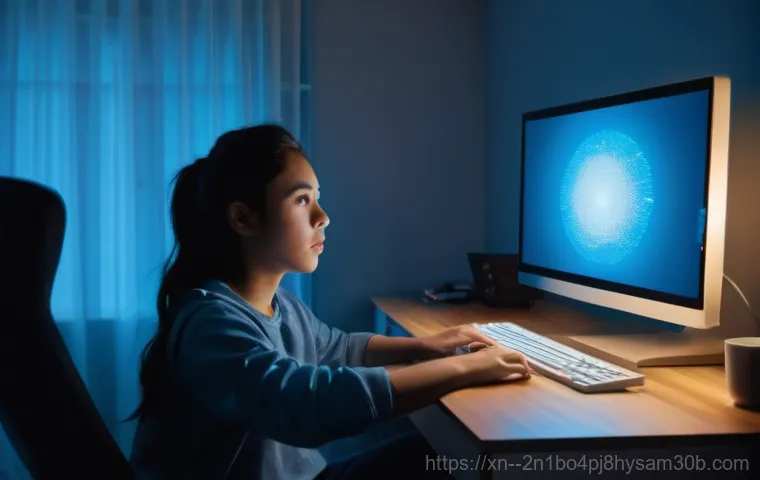
만약 안전 모드로도 해결이 안 된다면, 윈도우 복구 환경에서 ‘시스템 복원’ 기능을 사용해보는 것도 좋은 방법이에요. 컴퓨터가 정상적으로 작동했던 시점으로 되돌리는 건데, 중요한 파일들은 그대로 보존되면서 시스템 설정이나 드라이버 문제를 해결할 수 있답니다. 저도 한 번은 윈도우 업데이트 후에 오류가 발생해서 시스템 복원을 했더니 깔끔하게 해결됐던 기억이 있어요. 다만, 시스템 복원 지점을 미리 만들어 두었어야 쓸 수 있는 기능이니 평소에 꼭 복원 지점을 설정해두는 습관을 들이는 게 좋아요.
이 외에도 드라이버 문제라면 장치 관리자에서 디스크 드라이버나 저장소 컨트롤러 드라이버를 모두 삭제한 후 재부팅하여 윈도우가 자동으로 최신 드라이버를 설치하게 하는 방법도 있어요. 물론 이 과정이 어렵게 느껴질 수도 있지만, 대부분의 문제는 이런 방법을 통해 해결될 때가 많아요.
만약 하드웨어 불량이 의심되거나, 위 방법들로도 해결이 안 되고 중요한 데이터가 있다면, 전문가의 도움을 받는 게 가장 현명한 방법이에요. 데이터는 무엇보다 소중하니까요. 저도 한 번은 너무 중요한 프로젝트 파일을 날릴 뻔했는데, 다행히 백업을 해둬서 안도의 한숨을 쉬었던 적이 있어요. 항상 백업은 생활화하는 게 정말 중요하답니다!
| 오류 원인 | 초기 진단 & 해결 방법 | 세부 설명 |
|---|---|---|
| 하드 드라이브/SSD 연결 불량 또는 손상 | 케이블 재연결, 다른 SATA 포트 사용, 디스크 검사 (chkdsk) | 전원/데이터 케이블이 헐거워졌거나, 드라이브 자체에 물리적인 문제가 발생했을 수 있습니다. 케이블을 다시 꽂거나, BIOS에서 드라이브 인식 여부를 확인 후 chkdsk 명령으로 디스크 오류를 검사합니다. |
| BIOS/UEFI 설정 오류 (SATA 모드, VMD 컨트롤러) | BIOS에서 SATA 모드를 AHCI로 변경, VMD 컨트롤러 비활성화 | 윈도우 설치 시 설정된 SATA 모드(AHCI/IDE)와 현재 설정이 다를 경우, 또는 VMD 컨트롤러가 활성화되어 부팅 장치 인식을 방해할 때 발생합니다. BIOS/UEFI 설정에서 이 부분을 확인하고 변경합니다. |
| 시스템 파일 손상 또는 드라이버 충돌 | 안전 모드 부팅, 시동 복구, 시스템 복원, 드라이버 재설치 | 윈도우 시스템 파일이 손상되었거나, 최근 설치한 드라이버가 문제를 일으킬 때 나타납니다. 안전 모드에서 손상된 드라이버를 제거하거나, 시동 복구, 시스템 복원 기능을 활용합니다. |
| Windows 업데이트 오류 | 업데이트 제거, 시스템 복원 | 업데이트 도중 문제가 발생하여 부팅 파일이 손상되거나 호환되지 않는 드라이버가 설치될 수 있습니다. 윈도우 복구 환경에서 최근 업데이트를 제거하거나 시스템 복원을 시도합니다. |
소중한 내 자료, 미리미리 지키는 백업의 중요성
후회하기 전에 꼭 해야 할 일
솔직히 저도 ‘설마 내 컴퓨터에 문제가 생기겠어?’ 하는 안일한 생각으로 백업을 미루곤 했어요. 그러다 한 번 크게 겪고 나니 백업의 중요성을 뼈저리게 깨달았죠. ‘INACCESSIBLE_BOOT_DEVICE’ 오류처럼 예고 없이 찾아오는 시스템 문제는 중요한 자료를 한순간에 날려버릴 수 있거든요. 마치 지진이나 화재처럼 언제 닥칠지 모르는 재난과도 같다고 할까요? 정말 중요한 자료가 있다면 외장 하드나 클라우드 서비스에 이중, 삼중으로 백업해두는 게 가장 마음 편하답니다. 저는 이제 중요한 문서나 사진, 동영상은 주기적으로 외장 하드에 복사해두고, 작업 중인 파일은 항상 클라우드에 동기화시켜서 만일의 사태에 대비하고 있어요.
백업은 단순히 파일을 복사하는 것을 넘어, 내 소중한 시간과 노력을 지키는 일이라고 생각해요. 실제로 데이터를 복구하려면 엄청난 비용과 시간이 들거나, 심지어는 복구가 불가능한 경우도 많거든요. 이런 불상사를 막기 위해서라도 미리미리 백업하는 습관을 들이는 게 좋아요. 요즘은 자동 백업 기능이 있는 프로그램이나 클라우드 서비스도 많으니, 조금만 시간을 투자해서 설정해두면 정말 큰 도움이 될 거예요. 제가 직접 겪어보고 느낀 바로는, 이보다 더 중요한 컴퓨터 관리 팁은 없다고 단언할 수 있답니다.
예방이 최선! 스마트한 PC 관리 꿀팁
오류 없는 쾌적한 컴퓨터 환경 만들기
‘INACCESSIBLE_BOOT_DEVICE’ 같은 골치 아픈 오류를 다시 겪지 않으려면 평소에 컴퓨터를 잘 관리하는 게 정말 중요해요. 마치 건강 관리가 중요하듯 말이죠. 제가 직접 사용해보니 가장 효과적이었던 방법들은 다음과 같아요. 첫째, 윈도우와 모든 드라이버를 항상 최신 상태로 유지하는 거예요. 업데이트는 때때로 문제를 일으키기도 하지만, 대부분은 보안 취약점을 해결하고 시스템 안정성을 높여주거든요. 중요한 업데이트는 미루지 말고 꼭 설치해주세요. 둘째, 정기적으로 시스템 검사와 디스크 정리를 해주는 게 좋아요. 윈도우에 내장된 디스크 최적화 도구나 바이러스 검사 프로그램을 활용하면 시스템이 불필요한 파일로 가득 차거나 악성코드에 감염되는 것을 막을 수 있답니다.
셋째, 컴퓨터 내부 청소를 주기적으로 해주는 것도 중요해요. 먼지가 쌓이면 과열로 인해 부품 수명이 줄어들거나 오작동을 일으킬 수 있거든요. 저는 6 개월에 한 번씩 에어 스프레이로 먼지를 털어내는데, 확실히 컴퓨터가 더 조용하고 쾌적하게 작동하는 걸 느껴요. 넷째, 갑작스러운 전원 차단을 피해야 해요. 컴퓨터가 한창 작업 중일 때 전원이 나가면 시스템 파일이 손상될 가능성이 커지거든요. 혹시 모를 정전을 대비해서 UPS(무정전 전원 장치)를 사용하는 것도 좋은 방법이 될 수 있어요. 마지막으로, 검증되지 않은 프로그램이나 드라이버 설치는 신중하게 생각해야 해요. 호환성 문제나 악성코드 감염으로 이어질 수 있으니까요. 이 모든 꿀팁들을 실천하면 ‘INACCESSIBLE_BOOT_DEVICE’ 같은 오류로부터 내 소중한 컴퓨터를 훨씬 더 안전하게 지킬 수 있을 거예요. 저의 경험을 바탕으로 자신 있게 말씀드릴 수 있는 가장 기본적인, 하지만 가장 중요한 관리법들이랍니다.
글을 마치며
휴, 여기까지 긴 글 읽어주시느라 정말 고생 많으셨어요! ‘INACCESSIBLE_BOOT_DEVICE’라는 섬뜩한 문구를 마주했을 때의 당황스러움과 막막함은 저도 너무나 잘 알고 있어요. 하지만 오늘 우리가 함께 알아본 것처럼, 이 오류는 생각보다 다양한 원인에서 비롯되고, 또 의외로 간단한 방법으로 해결되는 경우가 많답니다. 너무 걱정하지 마시고, 제가 알려드린 꿀팁들을 하나씩 차분하게 시도해보세요. 여러분의 소중한 컴퓨터가 다시 건강한 모습으로 돌아오기를 진심으로 응원합니다!
알아두면 쓸모 있는 정보
1. 정기적인 데이터 백업은 필수!
컴퓨터 오류는 예고 없이 찾아오곤 해요. 소중한 사진, 문서, 작업 파일들을 잃어버리는 불상사를 막기 위해 외장 하드나 클라우드 서비스에 주기적으로 백업하는 습관을 들이세요. 제가 직접 경험해보니, 백업만큼 마음 편한 보험은 없더라고요.
2. 윈도우와 드라이버는 항상 최신 상태로!
시스템 업데이트와 드라이버 업데이트는 귀찮게 느껴질 수도 있지만, 대부분은 시스템 안정성과 보안을 강화하는 데 목적이 있어요. 혹시 모를 오류를 예방하고 컴퓨터 성능을 최적으로 유지하기 위해 늘 최신 버전을 유지해주세요.
3. 컴퓨터 내부 청소와 통풍 관리는 기본!
눈에 보이지 않는 먼지가 컴퓨터의 적이라는 사실, 알고 계셨나요? 먼지가 쌓이면 과열로 이어져 하드웨어 수명을 단축시키고 오작동의 원인이 될 수 있어요. 에어 스프레이로 주기적으로 먼지를 제거하고, 컴퓨터 주변 공간의 통풍에도 신경 써주세요.
4. 검증되지 않은 프로그램 설치는 신중하게!
호기심에 혹은 필요에 의해 설치하는 프로그램 중에는 시스템 충돌을 일으키거나 악성코드를 포함한 경우가 종종 있어요. 항상 공식 웹사이트나 신뢰할 수 있는 경로를 통해 프로그램을 다운로드하고 설치하기 전에 한 번 더 확인하는 습관이 중요해요.
5. 문제가 복잡할 땐 전문가의 도움을!
아무리 노력해도 해결되지 않는 문제나, 데이터 손실 위험이 크다고 판단될 때는 주저하지 말고 전문가의 도움을 받는 것이 현명해요. 무리하게 해결하려다가 더 큰 문제를 만들 수도 있거든요. 내 시간과 소중한 데이터를 지키는 가장 확실한 방법이랍니다.
중요 사항 정리
‘INACCESSIBLE_BOOT_DEVICE’ 오류는 대부분 부팅 장치 인식 문제에서 발생하며, 하드웨어 연결 불량, BIOS/UEFI 설정 오류, 시스템 파일 손상, 드라이버 충돌 등이 주요 원인이에요. 가장 먼저 전원 및 데이터 케이블 연결 상태를 확인하고, BIOS 설정에서 SATA 모드나 VMD 컨트롤러를 점검하는 것이 중요합니다. 만약 윈도우 진입이 어렵다면 안전 모드를 활용해 시스템 복원이나 드라이버 재설치를 시도할 수 있어요. 저의 경험상, 이런 문제들은 대부분 초기 진단과 적절한 설정 변경만으로도 해결되는 경우가 많더라고요. 마지막으로, 어떤 상황에서도 소중한 데이터를 보호하기 위한 주기적인 백업과 윈도우 및 드라이버 최신 유지, 그리고 물리적 관리와 같은 예방 조치들이 가장 중요하다는 점을 다시 한번 강조하고 싶어요. 이렇게 미리미리 관리한다면 갑작스러운 오류에도 당황하지 않고 현명하게 대처할 수 있을 거예요.
자주 묻는 질문 (FAQ) 📖
질문: 이 ‘INACCESSIBLEBOOTDEVICE’ 오류, 대체 왜 뜨는 건가요? 내 컴퓨터에 무슨 문제가 생긴 거죠?
답변: 아, 정말 당황하셨죠? 저도 처음 이 메시지를 봤을 때는 눈앞이 캄캄해지는 줄 알았어요. 이 오류는 말 그대로 컴퓨터가 부팅에 필요한 장치를 찾거나, 그 장치에 접근하지 못할 때 발생해요.
주로 몇 가지 이유가 있는데, 제가 직접 겪고 찾아낸 정보들을 바탕으로 설명해 드릴게요. 가장 흔한 경우는 윈도우 업데이트나 드라이버 업데이트 후에 꼬여버리는 경우예요. 특히 그래픽카드나 저장장치 드라이버가 말썽을 부리면서 이런 일이 생기더라고요.
또 다른 주범은 BIOS/UEFI 설정이 갑자기 바뀌었을 때인데, 가끔 컴퓨터가 스스로 SATA 모드를 변경하거나 부팅 순서가 틀어져서 부팅 장치를 못 찾게 되는 경우가 있어요. 그리고 가끔은 저장장치(SSD나 HDD) 자체에 물리적인 문제가 생겼을 때도 이런 오류가 뜨는데, 이건 좀 심각한 경우죠.
마지막으로, 윈도우 시스템 파일이 손상되었거나 바이러스에 감염되었을 때도 이런 골치 아픈 메시지를 볼 수 있답니다. 정말 다양한 원인이 있지만, 대부분은 컴퓨터가 부팅할 때 꼭 필요한 정보를 못 찾아서 생기는 거라고 이해하시면 돼요.
질문: 그럼 이 답답한 오류를 제가 직접 해결할 수 있는 방법은 없을까요? 서비스센터 가기 전에 뭘 시도해 볼 수 있을까요?
답변: 그럼요! 분명히 스스로 시도해 볼 수 있는 방법들이 있어요. 저도 이 오류를 겪었을 때, 서비스센터 방문하기 전에 이것저것 시도해보다가 결국 해결했던 경험이 있거든요.
우선 가장 먼저 해볼 수 있는 건 컴퓨터를 몇 번 재부팅해보는 거예요. 가끔 일시적인 오류는 재부팅만으로도 해결될 때가 있더라고요. 그래도 안 되면, BIOS/UEFI 설정에 들어가서 부팅 순서가 제대로 되어 있는지, 그리고 SATA 모드가 ‘AHCI’로 잘 설정되어 있는지 확인해 보세요.
제가 예전에 겪었을 땐 SATA 모드가 바뀌어서 문제가 생긴 적도 있었어요. 다음으로는 윈도우 설치 USB나 복구 드라이브가 있다면 그걸로 부팅해서 ‘시동 복구’를 시도해 보는 것도 좋은 방법이에요. ‘고급 옵션’에서 ‘명령 프롬프트’를 열어서 , , 그리고 , , 같은 명령어를 입력해 보는 것도 도움이 될 때가 많아요.
이 방법들은 윈도우 부팅 관련 파일 손상을 복구하는 데 효과적이거든요. 혹시 최근에 어떤 장치를 설치했다면 그걸 잠시 빼보는 것도 고려해볼 만하고요. 물론, 이 과정들이 조금 어렵게 느껴질 수도 있지만, 차분히 하나씩 따라 해보면 의외로 쉽게 해결될 수도 있답니다.
질문: 이 오류가 뜨면 제 소중한 데이터들은 다 날아가는 건가요? 아니면 고치고 나서도 뭔가 문제가 생길 수 있나요?
답변: 에고, 그게 가장 걱정되는 부분이죠. 제 소중한 사진이나 문서들이 다 날아갈까 봐 저도 진짜 아찔했던 경험이 있어요. 다행히 ‘INACCESSIBLEBOOTDEVICE’ 오류가 떴다고 해서 무조건 데이터가 다 날아가는 건 아니에요.
오히려 대부분의 경우 데이터는 안전하게 남아있는 경우가 더 많답니다. 이 오류는 주로 시스템이 부팅 장치를 제대로 인식하지 못해서 생기는 문제이기 때문에, 데이터 자체의 손상보다는 ‘접근 경로’에 문제가 생겼을 가능성이 커요. 하지만 만약 이 오류의 원인이 저장장치 자체의 물리적인 고장(하드디스크나 SSD가 완전히 망가진 경우)이라면 데이터 손실의 위험이 있죠.
이럴 때는 개인적으로 복구를 시도하기보다는 전문 데이터 복구 업체에 맡기는 게 현명한 선택일 수 있어요. 비용이 발생하더라도 소중한 데이터를 살리는 게 우선이니까요. 그리고 오류를 해결한 후에도 혹시 모를 상황에 대비해서 중요한 데이터는 항상 외장하드나 클라우드 같은 곳에 백업해 두는 습관을 들이는 게 정말 중요해요.
저도 한 번 크게 잃을 뻔한 후로는 백업을 생활화하고 있답니다. 미리 대비하는 것만큼 중요한 건 없어요!
